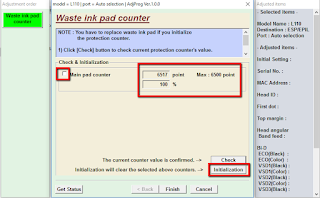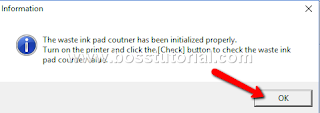Ini merupakan pengalaman pribadi yang akan saya share kepada anda semua pembaca setia BossTutorial.com. Pada waktu itu printer saya tidak mau mencetak malah di layar koputer keluar pesan "A printer's ink pad is at the end of its service life. Please contact Epson Support", seperti gambar di bawah ini.
Kalau software dan driver printer yang anda gunakan sudah pakai Bahasa Indonesia kurang lebih pesan error tersebut seperti ini "Tinta tinta printer berada di akhir masa pakainya. Silahkan hubungi Epson Support"
Pada printernya sendiri lampu indikator merah yang bergambar tinta dan kertas terus berkedip bergantian, sedangkan lampu indikator Power (ON-OFF) nyala seperti biasa. Setelah browsing ke berbagai situs, ternyata pesan tersebut menandakan bahwa printer kita sudah melebihi point frekuensi mencetak yang telah ditentukan, sehingga sisa-sisa tinta dari setiap kali kita mencetak yang berada pada tempat penampungan limbah tinta sudah kepenuhan.
 |
| Jendela peringatan: Peanmpungan Limbah Tinta penuh |
Solusi terbaik yang disarankan Epson adalah mengganti bantalan penyerap limbah tinta yang berada di penampungan tadi dengan yang baru. Masalahnya untuk mengganti bantalan atau penampungan limbah pada printer tidak gampang, jadi harus dibawa ke Service Center Epson. Yang kedua harga penampungan limbah pada printer tidak murah dan barangnya tidak setiap toko printer menyediakannya.
Jadi solusi berikut yang akan saya share hanya merupakan jalan pintas saja dengan hasil yang sama yaitu printer dapat mencetak kembali sebagaimana biasanya. Masalah apakah cara ini melanggar kebijakan Epson atau tidak, saya sendiri kurang memahaminya, yang jelas printer saya dapat mencetak kembali dengan normal.
1. Cara Mengatasi Error Printer Epson Menggunakan Software Resetter
Berikut langkah-langkah cara mengatasi pesan error printer Epson L110, L210, L300, L350, L355, L550, L555 dan type "L" yang lainnya.
- Nonaktifkan sementara Antivirus pada komputer anda, dan juga nonaktifkan sementara fitur keamanan pada browser yang anda gunakan, karena beberapa aplikasi antivirus dan browser sering mendeteksi software ini dianggap sebagai virus dan berbahaya, padahal sebenarnya bukan virus atau spam.
- Karena kita mau me-reset maka yang paling ampuh adalah dengan menggunakan software Resetter yang telah tersedia secara gratis dan ukuran filenya sangat kecil hanya 780 KB. Untuk download aplikasi Resetter, silakan KLIK DI SINI !
- Silakan extract software Epson L110-L210-L300-L350-L355-L550-L555 Resetter
- Buka folder L110-L210-L300-L350-L355-L550-L555 resetter tersebut
- Nonaktifkan sementara Antivirus pada komputer anda
- Doble klik pada Adjprogcraced
- Setelah keluar jendela EPSON Adjustment Program klik tombol Select
 |
| Tampilan antar muka software Epson Resetter |
- Muncul jendela baru, klik segi tiga kecil di samping kanan text box untuk memilih model printer anda, jika sudah dipilih klik OK
 |
| Pilih model printer yang sesuai |
Jika model printer Epson yang Anda gunakan tidak ada pada pilihan EPSON Adjustment Program, silakan simak dan klik pada tutorial berikut ini:
Cara Mengatasi Error Printer Epson L130, L220, L310, L360, L365
Jika model printer Epson sudah ada pada pilihan EPSON Adjustment Program, mari kita lanjutkan
- Kembali lagi pada jendela EPSON Adjustment Program klik tombol Particular adjustment mode
 |
| Klik tombol Particular adjustment mode |
- Pada jendela berikutnya doble klik pada Waste ink pad counter
 |
| Doble klik pada bagian Waste ink pad counter |
- Pada jendela Waste ink pad counter beri tanda centang pada Main pad counter kemudian klik tombol Check. Pada dua kotak Main pad counter akan tertera jumlah point dan prosentase pencetakan yang telah diproses oleh printer anda.
 |
| Klik Check untuk melihat jumlah point dan prosentase pad Counter |
- Setelah diklik Check maka pada Main pad control terlihat jumlah pencetakan sudah di atas angka maksimal yang ditetapkan 5600.
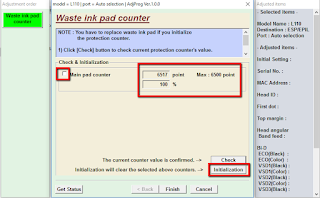 |
| Pada Main pad control akan terlihat jumlah pencetakan |
- Beri tanda centang kembali pada Main pad control, kemudian klik Italization
- Bila keluar jendela peringatan seperti di bawah ini klik saja OK
 |
| Peringatan kalau intalization telah selesai |
- Jika proses Intalization sudah selesai, silakan matikan tombol power printer anda
 |
| Peringatan untuk mematikan tombol power printer |
- Bila keluar jendela peringatan seperti di bawah ini, berarti printer Epson anda telah berhasil di-reset
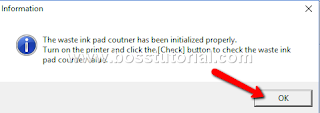 |
| Peringatan untuk mematikan printer setelah di-reset |
- Setelah itu klik Finish dan selesai, Silakan close software Resetter
 |
| Langkah menutup software |
Sampai di sini berarti printer anda telah di-reset ke semula. Silakan hidupkan kembali printer anda jika lampu indikator yang warna merah yaitu yang bergambar kertas dan tinta sudah tidak berkedip-kedip lagi berarti printer anda telah normal kembali. Tutup aplikasi software Epson L110-L210-L300-L350-L355 resetter dan silakan tes printer anda.
2. Cara Mengatasi Error pada Printer Epson secara Manual
Dari hasil browsing banyak juga yang menyarankan untuk mengatasi printer Epson yang ngeblink yaitu lampu merah berkedip bergantian terus-menerus. Solusi dengan cara manual seperti berikut ini:
 |
| Posisi Tombol Resume pada Epson L310 |
- Hidupkan printer anda
- Tekan dan tahan selama 5 detik tombol Resume pada printer anda, dan lepaskan
- Segera tekan lagi tombol resume yang sama selama 3 detik, kemudian lepaskan
- Segera tekan lagi tombol Resume selama 1 detik kemudian lepaskan
- Tekan tombol power untuk mematikan printer, setelah itu hidupkan lagi
Jika pada printer anda lampu indikator merahnya tidak berkedip-kedip lagi berarti langkah Cara Mengatasi Error pada Printer Epson secara Manual tersebut berhasil, namun jika lampu indikator merah masih ngeblink berarti printer anda tidak bisa direset dengan cara manual.
Demikian tutorial cara mengatasi error pada printer Epson Model L110, L210, L310 dan model "L" lainnya. Jika masih ada masalah silakan tuliskan di komentar.
Terimakasih.